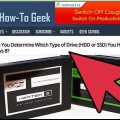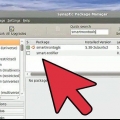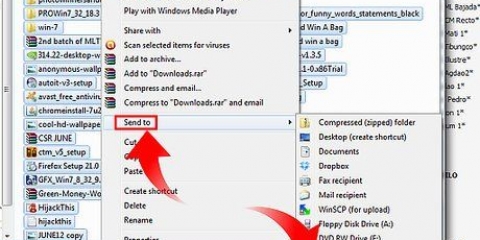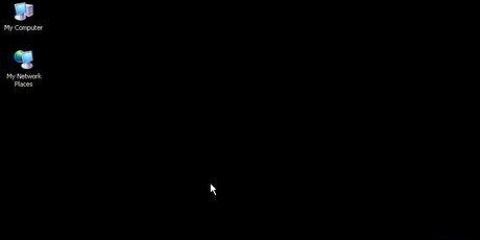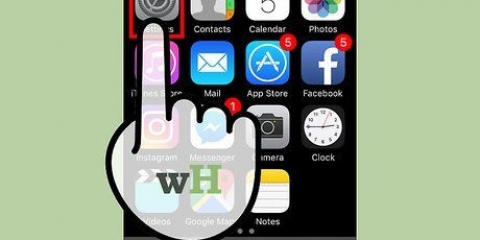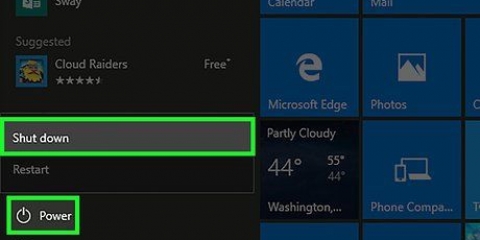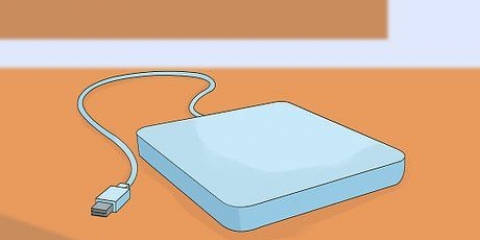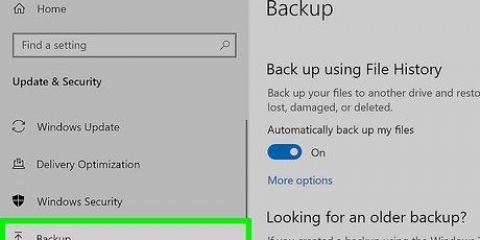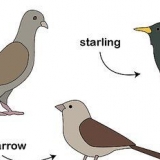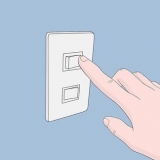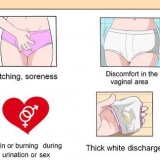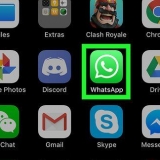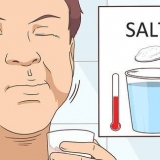Un cacciavite Phillips (o Phillips) Un disco rigido Un braccialetto antistatico (non necessario, ma se ne hai uno puoi usarlo) Un CD software per il tuo PC
Sostituzione di un disco rigido in un computer
Questa guida ti guida passo dopo passo attraverso la sostituzione di un disco rigido interno in un computer desktop.
Passi

1. Se il disco rigido funziona ancora, assicurati di creare un`unità di ripristino o un file mirror utilizzando il software di backup o ripristino. Se l`unità ha già smesso di funzionare, si spera che tu abbia eseguito il backup dei file importanti da qualche parte.

2. Acquista un nuovo disco rigido. Assicurati di avere il tipo giusto per il tuo computer. In genere, vorrai sostituire il tuo disco rigido originale con lo stesso per rendere il processo più semplice e veloce. Sebbene la capacità del nuovo disco rigido possa essere molto maggiore di quella precedente, è meglio avere la stessa connessione di alimentazione dati e le stesse dimensioni del disco originale. Tuttavia, potresti non volere lo stesso tipo di disco rigido, quindi pianifica attentamente per evitare problemi futuri.

3. I dischi rigidi sono dotati di connettori dati/alimentazione SATA (Serial ATA) o IDE. SATA è disponibile in tre diverse versioni (SATA, SATA II e SATA III). Dovrai scoprire cosa è supportato dalla tua scheda madre per assicurarti di avere l`unità sostitutiva corretta. Al giorno d`oggi anche i dischi rigidi sono disponibili in diverse dimensioni. I dischi rigidi oggi sono 2.5 pollici (6.4 cm) o 3.5 pollici (8.9 cm). 2.5 pollici (6.4 cm) sono stati utilizzati principalmente nei laptop, mentre i 3.5 pollici (8.9 cm) sono stati utilizzati dischi nei desktop. A causa della popolarità di 2.5 pollici (6.4 cm), invece, i dispositivi SSD (Solid State Drives) hanno questi 2.5 pollici (6.I dischi rigidi da 4 cm) sono diventati popolari anche per i desktop. Alcuni produttori di case per computer realizzano ritagli per 2.5 pollici (6.dischi rigidi da 4 cm) nei loro modelli più recenti. Se hai intenzione di prendere un 3.5 pollici (8.9 cm) con un`unità 2.5, assicurarsi che il case del computer supporti l`unità, per evitare di dover acquistare un kit adattatore per essa.

4. Preparati a toccare le parti elettroniche. La manipolazione impropria dei componenti elettronici può danneggiare i componenti del computer durante il contatto. Per evitare ciò, assicurati di essere collegato a terra quando lavori all`interno del tuo computer. Puoi farlo con un braccialetto antistatico, che indossi durante la sostituzione dei dischi. Assicurati di collegare a terra il cinturino collegandolo a una presa con messa a terra. Se non ne hai uno, devi toccare costantemente il retro del case del computer. Assicurati di entrare in contatto con una superficie metallica. L`elettricità statica viene quindi scaricata attraverso il case del computer.

5. Apri la custodia del computer. Apri entrambi i lati del case del computer rimuovendo le viti sul retro del case e facendo scorrere via i pannelli. Alcuni casi di computer non utilizzano viti. Se hai un alloggiamento senza viti, devi trovare la leva o il pomello che sblocca le ante o i pannelli. Rimuovere porte o pannelli ove necessario.

6. Trova il disco rigido esistente. La maggior parte dei computer ha il disco rigido avvitato nel proprio alloggiamento all`interno del case del computer. Trova e scollega i dati e i connettori di alimentazione.

7. Rimuovere le viti che fissano l`unità al case del computer o al suo stesso case. L`unità è probabilmente tenuta in posizione con viti su entrambi i lati. Rimuovere le viti. Sostieni il disco rigido con la mano se non è supportato dalla custodia. Una volta che le viti sono state svitate, puoi far scorrere il disco rigido fuori dalla custodia.

8. Fallo solo se hai un disco rigido IDE. Impostare i ponticelli sull`unità sostitutiva nella stessa posizione di quelli sull`unità originale. Puoi scegliere tra `Master`, `Slave` o `Cable Select`. Le unità SATA non richiedono impostazioni dei ponticelli. Se hai rimosso il disco rigido originale, guarda le posizioni dei ponticelli sull`unità stessa. Se non li vedi, l`unità probabilmente ha un diagramma sull`etichetta che mostra la posizione dei ponticelli. Le impostazioni del ponticello impostano l`unità come `Master`, `Slave` o `Cable Select`. Devi copiare le impostazioni dall`originale sul disco sostitutivo.

9. Installare il disco rigido facendolo scorrere in posizione. Questo è lo stesso punto del disco originale. Avvitare con cautela l`unità e ricollegare i cavi di alimentazione e dati.

10. Se stai sostituendo il disco rigido principale, dovrai reinstallare il software o utilizzare un`unità di ripristino. Potrebbe essere necessario installare un sistema operativo come Windows, Mac OS o Linux se non si dispone di un disco di ripristino o di un file mirror. Se hai sostituito il disco rigido secondario, potrebbe essere necessario sostituire il software che è stato installato su di esso o ripristinare i file di dati da una posizione di backup.
Necessità
Articoli sull'argomento "Sostituzione di un disco rigido in un computer"
Condividi sui social network:
Simile
Popolare